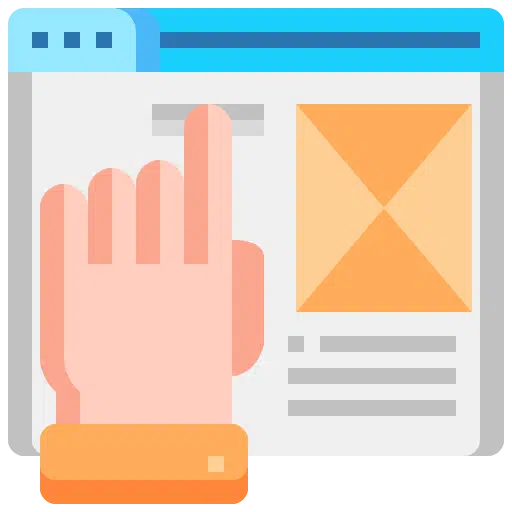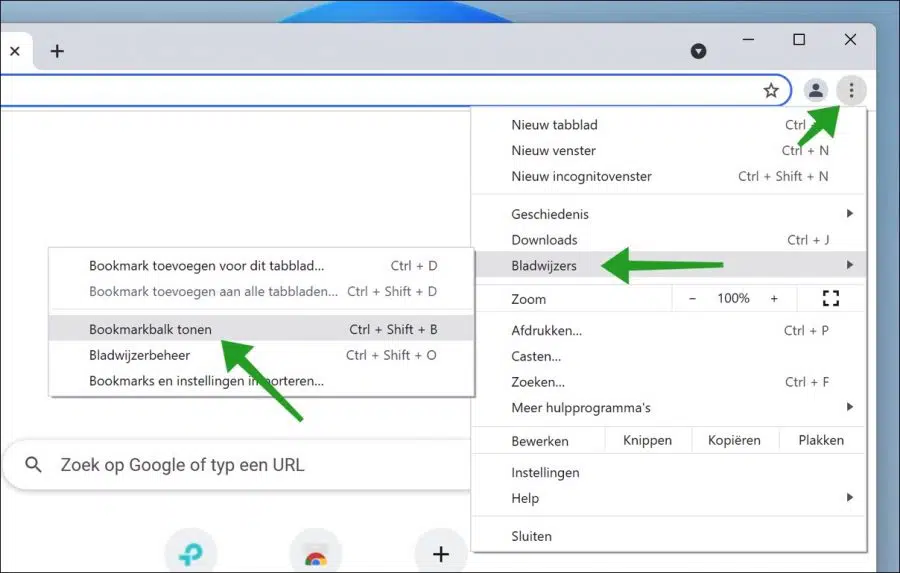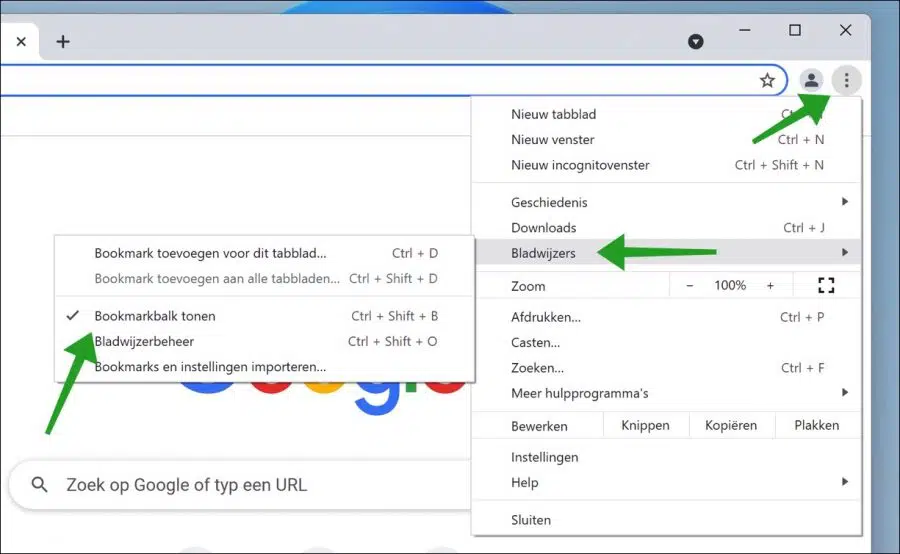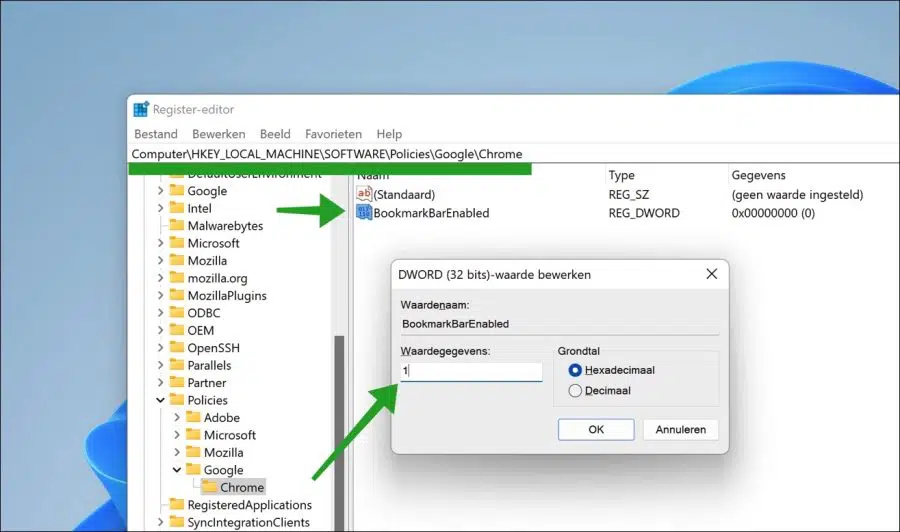Una barra de marcadores es una barra de herramientas ubicada en la parte superior de la ventana de cualquier navegador de Internet, incluido Google Chrome. En la barra de marcadores puedes fijar tus favoritos para un acceso más rápido.
Si tienes instalado Google Chrome, probablemente hayas notado que la barra de marcadores no está visible de forma predeterminada. Google ha ocultado la barra de marcadores para darle a Chrome una apariencia minimalista. Las piezas que no se utilizan inicialmente no son visibles.
Si necesita que la barra de marcadores funcione más rápido con Google Chrome, puede mostrar la barra de marcadores. Así es como funciona.
Mostrar u ocultar la barra de marcadores en Google Chrome
Mostrar barra de marcadores a través de la configuración
Abra el navegador Google Chrome. Haga clic en los tres puntos verticales en la parte superior derecha. Este es el menú de Google Chrome. Haga clic en Marcador y luego haga clic en Mostrar barra de marcadores.
También puedes presionar CTRL + SHIFT + B en tu teclado mientras Google Chrome está abierto. De esta manera puedes mostrar la barra de marcadores en Chrome a través de un acceso directo.
Ocultar la barra de marcadores a través de la configuración
Abra el navegador Google Chrome. Haga clic en los tres puntos verticales en la parte superior derecha. Haga clic en Marcador y luego haga clic nuevamente en Mostrar barra de marcadores.
También puedes presionar CTRL + SHIFT + B en tu teclado mientras Google Chrome está abierto. De esta manera podrás obtener el ocultar barra de marcadores en Chrome a través de un acceso directo.
Si hay algún problema con Google Chrome, puedes Restablecer Google Chrome.
Habilite la barra de marcadores a través del Registro de Windows
Si tiene problemas con Google Chrome o no puede habilitar la barra de marcadores a través de la configuración, puede usar el registro de Windows.
El registro de Windows brinda acceso para ajustar la configuración dentro de Google Chrome.
Abra el registro de Windows. Ir a la clave:
Computer\HKEY_LOCAL_MACHINE\SOFTWARE\Policies
Haga clic derecho en "Políticas" y haga clic en Nuevo y luego en clave. Nombra esta clave "Google". Haga esto nuevamente, solo que esta vez haga clic en "Google" y cree una nueva clave llamada "Chrome".
Luego haga clic derecho en la tecla "Chrome" y haga clic en Nuevo y luego en Valor DWORD de 32 bits. Nombra este valor "BookmarkBarEnabled".
Luego haga doble clic en este nuevo valor DWORD de 32 bits y cambie los datos del valor a "1" para mostrar la barra de marcadores en Chrome y a "0" para ocultar la barra de marcadores en Google Chrome.
Ahora reinicie su computadora.
espero que esto te ayude. ¡Gracias por leer!